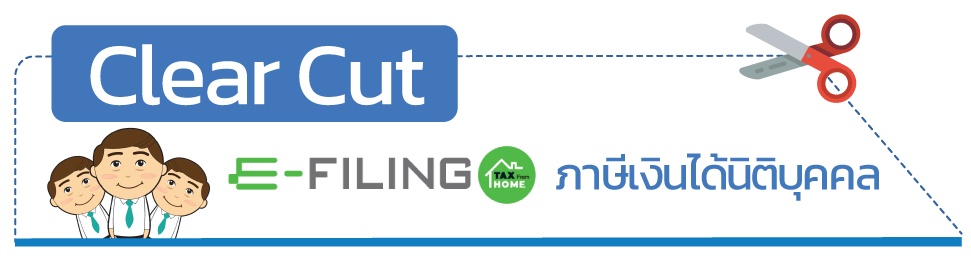
Q1 : การลงทะเบียนสมัครยื่นแบบสำหรับนิติบุคคล ผ่านระบบ New e-Filing มีขั้นตอนอย่างไร
A1 : ขั้นตอนการลงทะเบียนสมัครยื่นแบบสำหรับนิติบุคคล จากการประกอบกิจการ ผ่านระบบ New e-Filing มีขั้นตอน ดังนี้
1. เข้าเว็บไซต์กรมสรรพากร www.rd.go.th > E-FILING ยื่นแบบทุกประเภท > สมัครสมาชิก
2. ระบุเลขประจำตัวประชาชน/เลขประจำตัวผู้เสียภาษี เลือก Captcha (ฉันไม่ใช่โปรแกรมอัตโนมัติ)
3. เลือก ประสงค์ลงทะเบียนเพื่อ “ยื่นแบบภาษีอื่นๆ จากการประกอบกิจการ” ระบุ ข้อมูลผู้เสียภาษี
4. ยืนยันตัวตนด้วยรหัส OTP ทางอีเมล
5. ยอมรับข้อตกลงและเงื่อนไข
6. ยืนยันการลงทะเบียน
7. ส่งเอกสารยืนยันตัวตน ภายใน 30 วัน
8. ตรวจสอบผลการยื่นคำขอได้บนเว็บไซต์แจ้งผลการอนุมัติทางอีเมลที่ได้ลงทะเบียนไว้
9. ได้รับแจ้งผลการอนุมัติและชื่อผู้ใช้งาน (Username) ทางอีเมล พร้อมลิงก์สำหรับตั้งรหัสผ่าน (Password) เพื่อเข้าใช้งานระบบ
Q2 : นิติบุคคลลงทะเบียนสมัครยื่นแบบผ่านระบบ New e-Filing ต้องนำส่งเอกสารอะไรบ้าง
A2 : หลังจากลงทะเบียนต้องนำส่งเอกสารดังต่อไปนี้ ภายใน 30 วัน
1. เอกสาร ภ.อ.01 และเอกสารข้อตกลงในการใช้งานระบบที่ได้รับจากอีเมล พร้อมลงลายมือชื่อ
2. บัตรประจำตัวประชาชน / ใบสำคัญคนต่างด้าว / หนังสือเดินทาง ของกรรมการผู้มีอำนาจผูกพันทุกคน หรือสำเนาพร้อมลงลายมือชื่อรับรองสำเนาถูกต้อง
หากมอบอำนาจให้ผู้อื่นกระทำการแทน ต้องจัดทำหนังสือมอบอำนาจ (ปิดอากรแสตมป์ 10 บาท) และแนบสำเนาบัตรประจำตัวประชาชน / ใบสำคัญคนต่างด้าว / หนังสือเดินทาง ของผู้มอบอำนาจ และบัตรประจำตัวประชาชน / ใบสำคัญคนต่างด้าว / หนังสือเดินทาง ของผู้รับมอบอำนาจ หรือสำเนาพร้อมลงลายมือชื่อรับรองสำเนาถูกต้อง
Q3 : นิติบุคคลลงทะเบียนสมัครยื่นแบบผ่านระบบ New e-Filing สามารถนำส่งเอกสารผ่านช่องทางใด
A3 : สามารถนำส่งเอกสารได้ 3 ช่องทาง คือ
1. นำส่งด้วยตนเอง ณ สำนักงานสรรพากรพื้นที่ หรือ ห้องบริการข้อมูลข่าวสารกองบริหารการเสียภาษีทางอิเล็กทรอนิกส์ ณ อาคารจอดรถและสวัสดิการกรมสรรพากร ชั้น 1 จะได้รับสิทธิใช้บริการอิเล็กทรอนิกส์ทุกประเภทของกรมสรรพากร
2. นำส่งเอกสารทางอีเมล โดยการสแกนเอกสารรูปแบบไฟล์ PDF ส่งทางอีเมล และต้องใช้อีเมลที่ได้ลงทะเบียนไว้ แล้วส่งถึงหน่วยงาน ......@rd.go.th (ตามที่ระบุในอีเมล) ซึ่งการนำส่งช่องทางนี้ผู้เสียภาษีจะได้รับสิทธิยื่นแบบแสดงรายการเท่านั้น ไม่ได้สิทธิใช้บริการอิเล็กทรอนิกส์อื่นๆ ของกรมสรรพากร
3. นำส่งเอกสารด้วยการอัปโหลดผ่านเว็บไซต์ สำหรับกรณีเอกสารที่มีการลงลายมือชื่อดิจิทัล (Digital Signature) ด้วยใบรับรองอิเล็กทรอนิกส์ (Electronic Certificate) ที่ออกจากผู้ให้บริการออกใบรับรองอิเล็กทรอนิกส์ (Certification Authority : CA) จะได้รับสิทธิใช้บริการอิเล็กทรอนิกส์ทุกประเภทของกรมสรรพากร
Q4 : หากต้องการเอกสารที่ลงลายมือชื่อดิจิทัล (Digital Signature) สามารถติดต่อได้ที่ไหน
A4 : การลงลายมือชื่อผ่านใบรับรองอิเล็กทรอนิกส์ ต้องใช้ใบรับรองอิเล็กทรอนิกส์ (Electronic Certificate) ที่ออกจาก ผู้ให้บริการออกใบรับรองอิเล็กทรอนิกส์ (Certification Authority : CA) ที่มีความน่าเชื่อถือ ซึ่งอยู่ภายใต้การรับรองของผู้ให้บริการออกใบรับรองอิเล็กทรอนิกส์แห่งชาติ (Thailand National Root Certification Authority : Thailand NRCA) ภายใต้การกำกับดูแลของสำนักงานพัฒนาธุรกรรมทางอิเล็กทรอนิกส์ (สพธอ.) กระทรวงดิจิทัลเพื่อเศรษฐกิจและสังคม ปัจจุบันมี 2 บริษัท คือ
1. บริษัท ไทยดิจิทัล ไอดี จำกัด โทร. 02-029-0290 กด 4
2. บริษัท อินเทอร์เน็ตประเทศไทย จำกัด (มหาชน) โทร. 02-257-7111
Q5 : หลังจากนำส่งเอกสารการสมัครยื่นแบบ สามารถตรวจสอบผลการอนุมัติได้ที่ใด
A5 : สามารถตรวจสอบผลการยื่นคำขอได้จากอีเมล หรือเมนูสมัครสมาชิก เลือก ตรวจสอบผลการยื่นคำขอ เมื่อได้รับอนุมัติเรียบร้อยแล้ว ระบบจะส่งอีเมลพร้อมกับชื่อผู้ใช้งาน (User Name) และลิงก์เพื่อกำหนดรหัสผ่าน
Q6 : ผู้ประกอบการที่ได้รับอนุมัติให้ยื่นแบบและชำระภาษีผ่านอินเทอร์เน็ตแล้ว ต่อมามีความประสงค์ จะขอยกเลิกการเป็นสมาชิก ต้องดำเนินการอย่างไร
A6 : กรณีที่ประสงค์จะขอยกเลิกการใช้บริการ สามารถขอยกเลิกการใช้บริการได้ทางอินเทอร์เน็ต ดังนี้
1. เข้าสู่เว็บไซต์ของกรมสรรพากรที่ www.rd.go.th > E-FILING ยื่นแบบทุกประเภท > ยื่นแบบออนไลน์ หรือเข้าสู่ระบบ > ระบุชื่อผู้ใช้งานและรหัสผ่าน> เลือก “ข้อมูลผู้เสียภาษี”
2. กดปุ่ม “ปรับปรุงข้อมูลผู้ใช้งาน”
3. กดปุ่ม “สร้างคำขอ” ระบบจะแสดงหน้าต่าง “ขอยกเลิกการใช้บริการ”
4. กดปุ่ม “ยืนยันการยกเลิก” ระบบจะแสดงหน้าต่างการยกเลิกบัญชีผู้ใช้งานสำเร็จ และเอกสารคำขอยกเลิกการใช้บริการอิเล็กทรอนิกส์ทั้งหมดของกรมสรรพากร ภ.อ.04 ให้ดาวน์โหลดไว้เป็นหลักฐาน ซึ่งกรมสรรพากรจะยกเลิกการเป็นสมาชิกให้ทันที
ทั้งนี้ การดำเนินการเพื่อยกเลิกบัญชีผู้ใช้งาน สำหรับใช้บริการอิเล็กทรอนิกส์ทั้งหมดของกรมสรรพากร จะมีผลรวมถึงผู้ดูแลสาขา (Admin) และผู้ใช้งานทั่วไป (User) ที่อยู่ภายใต้บัญชีผู้ใช้งานของท่านด้วย (ถ้ามี) ต่อมาหากประสงค์จะเข้าใช้งานระบบฯ ต้องทำการลงทะเบียนใหม่
Q7 : กรณีสมัครยื่นแบบภาษีอื่นๆ จากการประกอบกิจการ ไม่ได้นำส่งเอกสารเพื่อยืนยันตัวตนภายใน 30 วันหลังลงทะเบียนบนเว็บไซต์ ต้องดำเนินการอย่างไร
A7 : กรณีไม่ได้นำส่งเอกสารภายใน 30 วัน จะไม่สามารถใช้งานคำขอได้ ให้ดำเนินการยื่นคำขอใหม่
Q8 : กรณีสมัครสมาชิกยื่นแบบภาษีอื่นๆ จากการประกอบกิจการ นำส่งเอกสารและได้รับแจ้งผลอนุมัติ การลงทะเบียนแล้ว แต่ไม่ได้รับอีเมลสำหรับตั้งรหัสผ่าน ต้องดำเนินการอย่างไร
A8 : กรณีได้รับอนุมัติการลงทะเบียนแล้ว ระบบจะส่งลิงก์ให้ตั้งรหัสผ่านทางอีเมล กรณีไม่พบลิงก์จากระบบในกล่องข้อความ ให้ตรวจสอบที่เมนูถังขยะ (Junk Mail) หากตรวจสอบแล้วไม่พบข้อมูลสามารถขอรับอีเมลแจ้งผลใหม่ได้ โดยเข้าที่เว็บไซต์กรมสรรพากร www.rd.go.th > E-FILING ยื่นแบบทุกประเภท > สมัครสมาชิก > ตรวจสอบผลการยื่นคำขอ > ระบุหมายเลขอ้างอิงการยื่นคำขอ หรือ เลขประจำตัวผู้เสียภาษีอากร > ขอรับอีเมลแจ้งผล ระบบจะส่งอีเมลให้ตั้งรหัสผ่านใหม่ทันที
Q9 : การพิมพ์ใบเสร็จรับเงิน กรณียื่นแบบผ่านอินเทอร์เน็ต มีขั้นตอนอย่างไรและสามารถดำเนินการได้เมื่อใด
A9 : หลังจากทำรายการยื่นแบบและชำระภาษี (ถ้ามี) ผ่านอินเทอร์เน็ตเสร็จสมบูรณ์แล้ว จึงสามารถดำเนินการพิมพ์ใบเสร็จรับเงินได้ โดยมีขั้นตอนดังนี้ คือ
1. กรณีมีภาษีที่ต้องชำระ หลังจากทำรายการยื่นแบบฯ และชำระภาษีผ่านอินเทอร์เน็ตเสร็จสมบูรณ์แล้ว ขอให้ท่านตรวจสอบสถานะการชำระเงินหลัง 2 วันทำการ จึงสามารถพิมพ์แบบและใบเสร็จรับเงินได้จากเว็บไซต์ของกรมสรรพากร www.rd.go.th > E-FILING ยื่นแบบทุกประเภท > ยื่นแบบออนไลน์ หรือเข้าสู่ระบบ > ระบุชื่อผู้ใช้งานและรหัสผ่าน > ตรวจสอบผลการยื่นแบบ > กดปุ่ม จุด 3 จุด > เลือก พิมพ์ภาพแบบ/ภาพใบเสร็จ > กดปุ่ม ดาวน์โหลด
2. กรณีไม่มีภาษีที่ต้องชำระหรือขอคืนเงินสามารถพิมพ์แบบและใบเสร็จรับเงินได้ทันทีในวันที่ทำรายการยื่นแบบฯ เสร็จสมบูรณ์ โดยไปที่เว็บไซต์ของกรมสรรพากร www.rd.go.th > E-FILING ยื่นแบบทุกประเภท > ยื่นแบบออนไลน์ หรือเข้าสู่ระบบ > ระบุชื่อผู้ใช้งานและรหัสผ่าน > ตรวจสอบผลการยื่นแบบ > กดปุ่ม จุด 3 จุด > เลือก พิมพ์ภาพแบบ/ภาพใบเสร็จ > กดปุ่ม ดาวน์โหลด
หมายเหตุ : หากต้องการพิมพ์แบบและใบเสร็จก่อนเดือนภาษีกันยายน 2564 สามารถพิมพ์ได้ที่เว็บไซต์ของกรมสรรพากร www.rd.go.th > E-FILING ยื่นแบบทุกประเภท > ยื่นแบบออนไลน์ หรือเข้าสู่ระบบ > ระบุชื่อผู้ใช้งานและรหัสผ่าน > บริการอื่นๆ > เลือก ดาวน์โหลดภาพแบบ/ใบเสร็จ (ย้อนหลัง) > เลือกประเภทแบบแสดงรายการ และปีภาษี > กดปุ่ม จุด 3 จุด > เลือก พิมพ์ภาพแบบ/ภาพใบเสร็จ > กดปุ่ม ดาวน์โหลด
Q10 : การ Download โปรแกรม ประกอบการยื่นแบบ กรณีแบบแสดงรายการที่มีใบแนบ
A10 : การยื่นแบบ ภ.ง.ด.1, ภ.ง.ด1ก, ภ.ง.ด.2, ภ.ง.ด.2ก, ภ.ง.ด.3, ภ.ง.ด.3ก, ภ.ง.ด.53, ภ.พ.30, ภ.ธ.40 ที่มีใบแนบ โปรแกรมบันทึกแบบแจ้งรายการคนต่างด้าว จะต้องดาวน์โหลดโปรแกรมของกรมสรรพากร ไปติดตั้งที่เครื่องคอมพิวเตอร์ โดยเข้าเว็บไซต์กรมสรรพากร www.rd.go.th > E-FILING ยื่นแบบทุกประเภท > โปรแกรมจัดเตรียมข้อมูลใบแนบ RD Prep > ดาวน์โหลดทันที หรือเลือกไฟล์สำหรับ Windows 32-bit / Windows 64-bit
Q11 : เอกสารที่ใช้ประกอบการยื่นคำร้องขอคัดแบบแสดงรายการภาษีที่ยื่นแบบและชำระภาษีผ่านอินเทอร์เน็ตมีอะไรบ้าง
A11 : กรณียื่นคำขอคัดรับรองแบบด้วยตนเอง ที่สำนักงานสรรพากรพื้นที่ ที่สถานประกอบการตั้งอยู่หรือที่กรมสรรพากรสำนักงานใหญ่ ได้แก่
1. แบบการขอรับบริการข้อมูลสำเนาแบบแสดงรายการภาษี สามารถ Download ได้จากเว็บไซต์กรมสรรพากร www.rd.go.th ได้ 2 ช่องทาง ดังนี้
(1) เลือกเมนู บุคคลธรรมดา > หัวข้อ การจดทะเบียน/สมัคร/ขออนุมัติ เลือก ขอคัดค้นแบบแสดงรายการภาษีและข้อมูลข่าวสาร > แบบฟอร์มคำร้อง
(2) เลือกเมนู นิติบุคคล > หัวข้อ การสอบถาม/ตรวจสอบสถานะ/ตรวจสอบสิทธิ เลือก บริการคัดค้นข้อมูลแบบแสดงรายการ > แบบฟอร์มคำร้อง
2. กรณีผู้มารับเอกสารเป็นผู้มีเงินได้/กรรมการผู้มีอำนาจ (สำหรับกรณีกรรมการผู้มีอำนาจเพียงคนเดียว) ให้แนบบัตรประจำตัวประชาชนตัวจริง
3. กรณีผู้รับเอกสารเป็นผู้รับมอบอำนาจ/กรรมการผู้มีอำนาจ/อื่นๆ
(1) หนังสือมอบอำนาจ (โดยกรรมการการผู้มีอำนาจผูกพันนิติบุคคลพร้อมติดอากรแสตมป์ 10 บาท)
(2) สำเนาบัตรประจำตัวประชาชนผู้มอบอำนาจ
(3) บัตรประจำตัวประชาชนตัวจริงของผู้มารับเอกสาร
4. กรณีผู้รับเอกสารไม่ใช่บุคคลที่ระบุชื่อไว้ในแบบคำร้อง
(1) สำเนาบัตรประจำตัวประชาชนผู้มอบอำนาจ
(2) บัตรประจำตัวประชาชนตัวจริงของผู้มารับเอกสาร
(3) หนังสือมอบอำนาจที่มอบให้กับผู้มารับเอกสาร (โดยกรรมการผู้มีอำนาจผูกพันนิติบุคคลพร้อมติดอากรแสตมป์ 10 บาท)
กรณียื่นคำขอคัดรับรองแบบผ่านระบบ e-Filing ได้แก่
1. แบบการขอรับบริการข้อมูลสำเนาแบบแสดงรายการ
2. กรณีผู้มารับเอกสารเป็นผู้มีเงินได้/กรรมการผู้มีอำนาจ (สำหรับกรณีกรรมการผู้มีอำนาจเพียงคนเดียว) ให้แนบบัตรประจำตัวประชาชนตัวจริง
3. กรณีผู้รับเอกสารเป็นผู้รับมอบอำนาจ/กรรมการผู้มีอำนาจ/อื่นๆ
(1) หนังสือมอบอำนาจ (โดยกรรมการการผู้มีอำนาจผูกพันนิติบุคคลพร้อมติดอากรแสตมป์ 10 บาท)
(2) สำเนาบัตรประจำตัวประชาชนผู้มอบอำนาจ
(3) บัตรประจำตัวประชาชนตัวจริงของผู้มารับเอกสาร
4. กรณีผู้รับเอกสารไม่ใช่บุคคลที่ระบุชื่อไว้ในแบบคำร้อง
(1) สำเนาบัตรประจำตัวประชาชนผู้มอบอำนาจ
(2) บัตรประจำตัวประชาชนตัวจริงของผู้มารับเอกสาร
(3) หนังสือมอบอำนาจที่มอบให้กับผู้มารับเอกสาร (โดยกรรมการผู้มีอำนาจผูกพันนิติบุคคลพร้อมติดอากรแสตมป์ 10 บาท)
Q12 : บริษัทได้รับอนุมัติให้ยื่นแบบและชำระภาษีผ่านอินเทอร์เน็ตแล้ว ต่อมาได้ทำรหัสผ่านหาย หรือลืมรหัสผ่านที่กรมสรรพากรออกให้นั้น สามารถนำส่งแบบ ภ.อ.03 และเอกสารที่เกี่ยวข้องเพื่อขอรหัสผ่านใหม่ทางไปรษณีย์ได้หรือไม่
A12 : เอกสารประกอบการยื่นคำขอ มีดังนี้
1. แบบ ภ.อ.03 ที่ได้รับจากอีเมล พร้อมลงลายมือชื่อกรรมการผู้มีอำนาจผูกพันและประทับตรานิติบุคคล (ถ้ามี)
2. บัตรประจำตัวประจำตัวประชาชน/ใบสำคัญคนต่างด้าว/หนังสือเดินทาง ของกรรมการผู้มีอำนาจผูกพันทุกคน หรือสำเนาพร้อมลงลายมือชื่อรับรองสำเนาถูกต้อง
หากมอบอำนาจให้ผู้อื่นกระทำการแทน ต้องจัดทำหนังสือมอบอำนาจ (ปิดอากรแสตมป์ 10 บาท) และแนบสำเนาบัตรประจำตัวประชาชน/ใบสำคัญคนต่างด้าว/หนังสือเดินทาง ของผู้มอบอำนาจ และบัตรประจำตัวประชาชน/ใบสำคัญคนต่างด้าว/หนังสือเดินทาง ของผู้รับมอบอำนาจ หรือสำเนาพร้อมลงลายมือชื่อรับรองสำเนาถูกต้อง
ช่องทางการส่งเอกสารมีดังนี้
1. นำส่งด้วยตนเอง ณ สำนักงานสรรพากรพื้นที่ หรือ ห้องบริการข้อมูลข่าวสาร กองบริหารการเสียภาษีทางอิเล็กทรอนิกส์ ณ อาคารจอดรถและสวัสดิการกรมสรรพากร ชั้น 1
2. นำส่งเอกสารทางอีเมล ด้วยการสแกนเอกสารรูปแบบไฟล์ PDF ส่งทางอีเมลโดยใช้อีเมลที่ได้ลงทะเบียนไว้ แล้วส่งถึง (...ชื่อหน่วยงาน...)@rd.go.th ตามที่ระบุในอีเมล ซึ่งการนำส่งช่องทางนี้ผู้เสียภาษีจะได้รับสิทธิยื่นแบบแสดงรายการเท่านั้น ไม่ได้สิทธิใช้บริการอิเล็กทรอนิกส์อื่นๆ ของกรมสรรพากร
3. นำส่งเอกสารด้วยการอัปโหลดไฟล์เอกสาร ภ.อ.03 ที่ได้รับจากอีเมลเท่านั้น พร้อมลงลายเซ็นอิเล็กทรอนิกส์จากหน่วยงานที่ได้รับการรับรอง ผู้ใช้งานสามารถอัปโหลดเอกสารได้ที่อีเมลทีได้รับ โดยกดลิงค์ “อัปโหลดไฟล์ที่นี่”
หมายเหตุ : การลงลายมือชื่อผ่านใบรับรองอิเล็กทรอนิกส์ ต้องใช้ใบรับรอง อิเล็กทรอนิกส์ (Electronic Certificate) ที่ออกจากผู้ให้บริการออกใบรับรองอิเล็กทรอนิกส์ (Certification Authority : CA) ที่มีความ น่าเชื่อถือ ซึ่งอยู่ภายใต้การรับรองของผู้ให้บริการออกใบรับรอง อิเล็กทรอนิกส์แห่งชาติ (Thailand National Root Certification Authority : Thailand NRCA) ภายใต้การกำกับดูแลของสำนักงานพัฒนาธุรกรรมทางอิเล็กทรอนิกส์ กระทรวงดิจิทัลเพื่อเศรษฐกิจและ สังคม (ปัจจุบันมี 2 บริษัท คือ บริษัท ไทยดิจิทัล ไอดี จำกัด, บริษัท อินเทอร์เน็ตประเทศไทย จำกัด (มหาชน))
หลังจากนำส่งเอกสารแล้ว ตรวจสอบผลการยื่นคำขอได้จากอีเมล หรือเมนูสมัครสมาชิก เลือก ตรวจสอบผลการยื่นคำขอ เมื่อได้รับอนุมัติเรียบร้อยแล้ว ระบบจะส่งอีเมลพร้อมกับลิงก์เพื่อกำหนดรหัสผ่านใหม่
Q13 : บริษัทได้รับอนุมัติให้ยื่นแบบและชำระภาษีผ่านอินเทอร์เน็ตแล้ว ต่อมาทำรหัสผ่านหาย หรือลืมรหัสผ่านและไม่ต้องการเปลี่ยนอีเมล ต้องดำเนินการอย่างไร
A13 : การเปลี่ยนแปลงข้อมูลสมาชิก กรณีรหัสผ่านหายหรือลืมรหัสผ่าน และไม่ต้องการเปลี่ยนอีเมล สามารถขอรหัสผ่านใหม่ได้ ดังนี้
1. เข้าเว็บไซต์กรมสรรพากร www.rd.go.th > E-FILING ยื่นแบบทุกประเภท > ยื่นแบบออนไลน์ หรือเข้าสู่ระบบ > ระบบแสดงหน้าจอ Login ให้ คลิก ลืมรหัสผ่าน
2. ระบุ “ระบุเลขประจำตัวประชาชน/เลขประจำตัวผู้เสียภาษีอากร”
3. ทำเครื่องหมาย ü ลงในช่อง o ฉันไม่ใช่โปรแกรมอัตโนมัติ > คลิกปุ่ม ถัดไป ระบบจะแสดงหน้าจอ ยืนยันตัวตนด้วยอีเมล
4. ยืนยันตัวตนด้วยอีเมลที่ผู้ใช้งานระบุ ไว้ในขั้นตอนการลงทะเบียน โดยกดปุ่ม “ขอรหัส”
5. ระบุรหัส OTP
6. กดปุ่ม ถัดไป ระบบแสดงหน้าจอ “ลืมรหัสผ่าน” เพื่อทำการกำหนดรหัสผ่านใหม่
7. ระบุ “รหัสผ่าน” ใหม่ และยืนยันรหัสผ่านใหม่ให้ตรงกัน
8. กดปุ่ม บันทึกรหัสผ่าน ระบบแสดงหน้าจอ “กำหนดรหัสผ่านใหม่สำเร็จแล้ว” สามารถใช้งานรหัสผ่านที่กำหนดได้ทันที
Q14 : บริษัทได้รับอนุมัติให้ยื่นแบบและชำระภาษีผ่านอินเทอร์เน็ตแล้ว ต่อมาทำรหัสผ่านหาย หรือลืมรหัสผ่านและต้องการเปลี่ยนอีเมล ต้องดำเนินการอย่างไร
A14 : การเปลี่ยนแปลงข้อมูลสมาชิก กรณีรหัสผ่านหายหรือลืมรหัสผ่าน และต้องการเปลี่ยนอีเมล สามารถขอรหัสผ่านใหม่ได้ ดังนี้
1. เข้าเว็บไซต์กรมสรรพากร www.rd.go.th > E-FILING ยื่นแบบทุกประเภท > ยื่นแบบออนไลน์ หรือเข้าสู่ระบบ > ระบบแสดงหน้าจอ Login ให้ คลิก ลืมรหัสผ่าน
2. ระบุ “ระบุเลขประจำตัวประชาชน/เลขประจำตัวผู้เสียภาษีอากร”
3. ทำเครื่องหมาย ü ลงในช่อง o ฉันไม่ใช่โปรแกรมอัตโนมัติ > คลิกปุ่ม ถัดไป ระบบจะแสดงหน้าจอ ยืนยันตัวตนด้วยอีเมล กดปุ่ม เลือก เส้นทางอื่น ระบบแสดงหน้าจอข้อมูลผู้เสียภาษี
4. ระบุอีเมลใหม่ กดปุ่ม ขอรหัส เพื่อรับรหัส OTP
5. ระบุรหัส OTP ที่ได้รับภายใน 5 นาที
6. กดปุ่ม ถัดไป ระบบแสดงหน้าจอ “ยืนยันการเปลี่ยนแปลงรหัสผ่าน” ตรวจสอบความถูกต้องของข้อมูล
7. เมื่อกดปุ่ม ยืนยันยื่นคำขอ ระบบแสดงหน้าจอ “ยื่นคำขอสำเร็จ” พร้อมหมายเลขอ้างอิงการยื่นคำขอ ระบบจะดำเนินการส่งอีเมลยืนยันการยื่นคำขอ พร้อมเอกสาร ภ.อ.03 ผ่านอีเมลที่แจ้งข้อมูลไว้ หรือกดลิงก์ “ดาวน์โหลดไฟล์ที่นี่” เพื่อดาวน์โหลดเอกสาร ภ.อ.03
8. เมื่อเจ้าหน้าที่อนุมัติเรียบร้อยแล้ว ระบบจะส่งอีเมลพร้อมกับลิงก์เพื่อกำหนดรหัสผ่านใหม่
9. ระบุรหัสผ่านใหม่ และยืนยันรหัสผ่านใหม่ให้ตรงกัน กดปุ่ม บันทึก จะสามารถเข้าสู่ระบบด้วยบัญชีผู้ใช้งานพร้อมกับรหัสผ่านที่ตั้งไว้
เอกสารประกอบการยื่นคำขอ มีดังนี้
1. แบบ ภ.อ.03 ที่ได้รับจากอีเมล พร้อมลงลายมือชื่อกรรมการผู้มีอำนาจผูกพันและประทับตรานิติบุคคล (ถ้ามี)
2. บัตรประจำตัวประจำตัวประชาชน/ใบสำคัญคนต่างด้าว/หนังสือเดินทาง ของกรรมการผู้มีอำนาจผูกพันทุกคน หรือสำเนาพร้อมลงลายมือชื่อรับรองสำเนาถูกต้อง
หากมอบอำนาจให้ผู้อื่นกระทำการแทน ต้องจัดทำหนังสือมอบอำนาจ (ปิดอากรแสตมป์ 10 บาท) และแนบสำเนาบัตรประจำตัวประชาชน/ใบสำคัญคนต่างด้าว/หนังสือเดินทาง ของผู้มอบอำนาจ และบัตรประจำตัวประชาชน/ใบสำคัญคนต่างด้าว/หนังสือเดินทาง ของผู้รับมอบอำนาจ หรือสำเนาพร้อมลงลายมือชื่อรับรองสำเนาถูกต้อง
ช่องทางการส่งเอกสารมีดังนี้
1. นำส่งด้วยตนเอง ณ สำนักงานสรรพากรพื้นที่ หรือ ห้องบริการข้อมูลข่าวสาร กองบริหารการเสียภาษีทางอิเล็กทรอนิกส์ ณ อาคารจอดรถและสวัสดิการกรมสรรพากร ชั้น 1
2. นำส่งเอกสารทางอีเมล ด้วยการสแกนเอกสารรูปแบบไฟล์ PDF ส่งทางอีเมลโดยใช้อีเมลที่ได้ลงทะเบียนไว้ แล้วส่งถึง (...ชื่อหน่วยงาน...)@rd.go.th ตามที่ระบุในอีเมล ซึ่งการนำส่งช่องทางนี้ผู้เสียภาษี จะได้รับสิทธิยื่นแบบแสดงรายการเท่านั้น ไม่ได้สิทธิใช้บริการอิเล็กทรอนิกส์อื่นๆ ของกรมสรรพากร
3. นำส่งเอกสารด้วยการอัปโหลดไฟล์เอกสาร ภ.อ.03 ที่ได้รับจากอีเมลเท่านั้น พร้อมลงลายเซ็นอิเล็กทรอนิกส์จากหน่วยงานที่ได้รับการรับรอง ผู้ใช้งานสามารถอัปโหลดเอกสารได้ที่อีเมลทีได้รับ โดยกดลิงค์ “อัปโหลดไฟล์ที่นี่”
หมายเหตุ : การลงลายมือชื่อผ่านใบรับรองอิเล็กทรอนิกส์ ต้องใช้ใบรับรอง อิเล็กทรอนิกส์ (Electronic Certificate) ที่ออกจากผู้ให้บริการออกใบรับรองอิเล็กทรอนิกส์ (Certification Authority : CA) ที่มีความ น่าเชื่อถือ ซึ่งอยู่ภายใต้การรับรองของผู้ให้บริการออกใบรับรอง อิเล็กทรอนิกส์แห่งชาติ (Thailand National Root Certification Authority : Thailand NRCA) ภายใต้การกำกับดูแลของสำนักงานพัฒนาธุรกรรมทางอิเล็กทรอนิกส์ กระทรวงดิจิทัลเพื่อเศรษฐกิจและ สังคม (ปัจจุบันมี 2 บริษัท คือ บริษัท ไทยดิจิทัล ไอดี จำกัด, บริษัท อินเทอร์เน็ตประเทศไทย จำกัด (มหาชน))
Q15 : บริษัทได้รับอนุมัติให้ยื่นแบบและชำระภาษีผ่านอินเทอร์เน็ตแล้ว ต่อมามีความประสงค์ จะขอเปลี่ยนรหัสผ่าน ต้องดำเนินการอย่างไร
A15 : หลังจากได้รับอนุมัติให้ยื่นแบบและชำระภาษีผ่านอินเทอร์เน็ตแล้ว สามารถขอเปลี่ยนรหัสผ่านได้ด้วยตนเองทางเว็บไซต์กรมสรรพากร www.rd.go.th > E-FILING ยื่นแบบทุกประเภท > ยื่นแบบออนไลน์ หรือเข้าสู่ระบบ > ระบุชื่อผู้ใช้งานและรหัสผ่าน > คลิกที่ชื่อผู้ประกอบการ (มุมขวาบน) เลือก “เปลี่ยนรหัสผ่าน” โดยกรอกรายการข้อมูลตามที่ระบบแจ้ง ดังนี้
1. ระบุ “รหัสผ่านปัจจุบัน”
2. ระบุ “กำหนดรหัสผ่าน”
3. ระบุ “ยื่นยันรหัสผ่านอีกครั้ง”
4. กดปุ่ม “ยืนยัน” หลังจากนั้นระบบจะเปลี่ยนรหัสผ่านให้ทันที
Q16 : ผู้ประกอบการที่ได้รับอนุมัติให้ยื่นแบบและชำระภาษีผ่านอินเทอร์เน็ตแล้ว ต่อมามีความประสงค์จะเปลี่ยนแปลงอีเมลต้องดำเนินการอย่างไร
A16 : กรณีที่มีความประสงค์จะเปลี่ยนแปลงอีเมล สามารถดำเนินการได้ด้วยตนเองทางเว็บไซต์กรมสรรพากรได้ ดังนี้
1. เข้าสู่เว็บไซต์ของกรมสรรพากรที่ www.rd.go.th > E-FILING ยื่นแบบทุกประเภท > ยื่นแบบออนไลน์ หรือเข้าสู่ระบบ > ระบุชื่อผู้ใช้งานและรหัสผ่าน > คลิกที่ชื่อผู้ประกอบการ (มุมขวาบน) เลือก “ข้อมูลผู้เสียภาษี”
2. ที่รายการข้อมูลเพื่อการติดต่อ กดปุ่ม “แก้ไข”
3. ระบุอีเมล ที่ต้องการผูกกับบัญชีผู้ใช้งาน
4. กดขอรหัส OTP แล้วตรวจสอบจากอีเมลที่ได้ระบุไว้
5. กรอกรหัส OTP ที่ได้รับเพื่อยืนยันตัวตน
Q17 : หากรหัสควบคุม (Control Code) ที่ระบบออกให้ เพื่อนำไปสั่งชำระเงิน ณ หน่วยรับชำระภาษีสูญหาย ต้องดำเนินการอย่างไร
A17 : กรณีรหัสควบคุม (Control Code) การชำระภาษีสูญหายสามารถขอรับรหัสควบคุม (Control Code) ใหม่ได้ ดังนี้
1. เข้าเว็บไซต์กรมสรรพากร www.rd.go.th > E-FILING ยื่นแบบทุกประเภท > ยื่นแบบออนไลน์ หรือเข้าสู่ระบบ > ระบุชื่อผู้ใช้งานและรหัสผ่าน > หัวข้อ ชำระภาษี ระบบแสดงหน้าจอ “รายการภาษีที่ต้องชำระ”
2. ทำเครื่องหมาย ü ลงในช่อง o หน้ารายการที่ต้องการชำระ
3. กดปุ่ม ชำระภาษี ระบบแสดงหน้าจอ “รายะเอียดการชำระ”
4. ระบบจะให้เลือกช่องทางการชำระภาษีใหม่อีกครั้ง
Q18 : การยื่นแบบผ่านอินเทอร์เน็ตสามารถเลือกชำระภาษีด้วยบัตรภาษีอิเล็กทรอนิกส์ ของกรมศุลกากร/บัตรเครดิตบนอินเทอร์เน็ต ได้หรือไม่
A18 : กรณียื่นแบบและชำระภาษีผ่านอินเทอร์เน็ต สามารถชำระภาษีด้วยบัตรภาษีอิเล็กทรอนิกส์ (Digital Tax Compensation) ของกรมศุลกากร หรือบัตรเครดิตบนอินเทอร์เน็ตของธนาคารกรุงเทพ ธนาคารกสิกรไทย ธนาคารไทยพาณิชย์ และธนาคารทหารไทยธนชาตได้
(ดูรายละเอียดคำแนะนำหน่วยรับชำระภาษีได้จาก www.rd.go.th > E-FILING ยื่นแบบทุกประเภท > หัวข้อ แนะนำบริการ > ชำระภาษี)
Q19 : บริษัทมีรายรับจากดอกเบี้ยที่ให้กรรมการกู้ยืมเงิน แต่ไม่ได้จดทะเบียนภาษีธุรกิจเฉพาะ สามารถยื่นแบบ ภ.ธ.40 ทางอินเทอร์เน็ตได้หรือไม่
A19 : กรณีที่บริษัทมีรายรับจากดอกเบี้ยที่ให้กรรมการกู้ยืมเงิน ถือเป็นการประกอบกิจการโดยปกติเยี่ยงธนาคารพาณิชย์ เช่น การให้กู้ยืมเงิน ค้ำประกัน แลกเปลี่ยนเงินตรา ออก ซื้อ หรือขายตั๋วเงิน หรือรับส่งเงินไปต่างประเทศด้วยวิธีต่าง ๆ ตามมาตรา 91/2(5) แห่งประมวลรัษฎากร ที่ไม่ได้จดทะเบียนภาษีธุรกิจเฉพาะ สามารถยื่นแบบ ภ.ธ.40 ทางอินเทอร์เน็ตได้
Q20 : บริษัทเป็นผู้ประกอบการจดทะเบียนภาษีมูลค่าเพิ่ม ยื่นแบบ ภ.พ.30 ทางอินเทอร์เน็ต และมีการประกอบธุรกิจเยี่ยงธนาคารพาณิชย์ด้วยจะยื่นแบบ ภ.ธ.40 ผ่านอินเทอร์เน็ตได้หรือไม่
A20 : บริษัทที่มีการประกอบธุรกิจเยี่ยงธนาคารพาณิชย์ สามารถยื่นแบบ ภ.ธ.40 ทางอินเทอร์เน็ตได้ ดังนี้
1. เข้าสู่เว็บไซต์ของกรมสรรพากรที่ www.rd.go.th > E-FILING ยื่นแบบทุกประเภท > ยื่นแบบออนไลน์ หรือเข้าสู่ระบบ > ระบุชื่อผู้ใช้งานและรหัสผ่าน ทั้งนี้ชื่อผู้ใช้งานต้องเป็นระดับสำนักงานใหญ่เท่านั้น
2. กดปุ่ม “ยื่นแบบ” ภาษีธุรกิจเฉพาะ ภ.ธ.40
3. เลือกประเภทกิจการ “การประกอบกิจการโดยปกติเยี่ยงธนาคารพาณิชย์”
หากเป็นผู้ประกอบกิจการประเภทอื่นและต้องการยื่นแบบผ่านอินเทอร์เน็ต ให้ยื่นคำขอจดทะเบียนภาษีธุรกิจเฉพาะ ภ.ธ.01 ก่อนจึงจะสามารถทำการยื่นแบบ ภ.ธ.40 ผ่านอินเทอร์เน็ตได้
Q21 : ผู้ประกอบการที่ได้รับอนุมัติให้ยื่นแบบและชำระภาษีผ่านอินเทอร์เน็ตและได้แจ้งช่องทางการชำระภาษี หรือธนาคารที่ใช้บริการต่อกรมสรรพากรแล้ว ต่อมามีความประสงค์จะขอเปลี่ยนแปลงช่องทางการชำระภาษีหรือธนาคารที่ใช้บริการอยู่ ต้องแจ้งการเปลี่ยนแปลงต่อกรมสรรพากรหรือไม่และต้องดำเนินการอย่างไร
A21 : กรณีที่ยื่นแบบแสดงรายการผ่านอินเทอร์เน็ตและได้เลือกช่องทางการชำระภาษีแล้ว ต่อมาไม่สะดวกในการชำระภาษีผ่านช่องทางเดิมที่เลือกไว้ สามารถเปลี่ยนแปลงช่องทางการชำระภาษีได้ทันทีโดยไม่ต้องแจ้งกรมสรรพากร ดังนี้
1. เข้าเว็บไซต์กรมสรรพากร www.rd.go.th > E-FILING ยื่นแบบทุกประเภท > ยื่นแบบออนไลน์ หรือเข้าสู่ระบบ > ระบุชื่อผู้ใช้งานและรหัสผ่าน > หัวข้อ ชำระภาษี ระบบแสดงหน้าจอ “รายการภาษีที่ต้องชำระ”
2. ทำเครื่องหมาย ü ลงในช่อง o หน้ารายการที่ต้องการชำระ
3. กดปุ่ม ชำระภาษี ระบบแสดงหน้าจอ “รายละเอียดการชำระ”
4. ระบบจะให้เลือกช่องทางการชำระภาษีใหม่อีกครั้ง
Q22 : บริษัทเป็นผู้ใช้บริการยื่นแบบและชำระภาษีผ่านอินเทอร์เน็ต ต่อมาประสงค์จะใช้บริการชำระภาษีแบบรวมรายการ ต้องดำเนินการขออนุมัติต่อกรมสรรพากรหรือไม่และต้องดำเนินการอย่างไรบ้าง
A22 : กรณีเป็นผู้ใช้บริการยื่นแบบและชำระภาษีผ่านอินเทอร์เน็ตอยู่แล้ว ต่อมาประสงค์ใช้บริการชำระภาษีแบบรวมรายการ ไม่ต้องดำเนินการขออนุมัติกรมสรรพากรแต่อย่างใด สามารถดำเนินการชำระภาษีแบบรวมรายการได้ทันที ทั้งนี้ สามารถรวมหลายประเภทแบบที่ยื่นชำระภาษี แม้จะมีกำหนดเวลาการยื่นแบบฯ ไม่เหมือนกัน เพื่อนำส่งภาษีเป็นยอดรวมเพียงยอดเดียวได้ ทั้งนี้ ระบบจะกำหนดวันชำระตามแบบฯ ที่มีกำหนดการยื่นเร็วที่สุด โดยวิธีการชำระภาษีแบบรวมรายการ มีดังนี้
1. ยื่นแบบฯ ทุกแบบให้เสร็จสิ้นก่อน
2. ไปที่เมนูชำระภาษี จะพบแบบฯ ที่ยื่นไว้ทั้งหมด
3. ให้เลือกแบบฯ ที่ต้องการรวมชำระภาษี หน้าจอจะแสดงจำนวนรายการและจำนวนเงินที่ต้องชำระ
4. เมื่อกดปุ่มชำระ จะปรากฏหน้าจอแสดงหมายเลขอ้างอิงการชำระ และช่องทางชำระเงินที่ต้องการใช้บริการ
Q23 : เมื่อได้อนุมัติให้ยื่นแบบและชำระภาษีผ่านอินเทอร์เน็ตแล้ว ต้องดำเนินการตามขั้นตอนในการยื่นแบบฯ อย่างไรบ้าง
A23 : ขั้นตอนการยื่นแบบและชำระภาษีผ่านอินเทอร์เน็ต มีดังนี้
1. เข้าสู่เว็บไซต์กรมสรรพากร กรมสรรพากร www.rd.go.th > E-FILING ยื่นแบบทุกประเภท > ยื่นแบบออนไลน์ หรือเข้าสู่ระบบ
2. Log in เข้าสู่ระบบด้วยชื่อผู้ใช้งาน (User Name) และรหัสผ่าน (Password) จะปรากฏแบบแสดงรายการภาษี
3. คลิกปุ่มยื่นแบบ และกรอกรายละเอียดข้อมูลตามประเภทแบบแสดงรายการภาษี หรือจัดทำข้อมูลใบแนบด้วยโปรแกรม RD Prep แล้วคลิกอัปโหลดไฟล์หรือลากและวางไฟล์ใบแนบก็ได้
4. กรณีไม่มีภาษีที่ต้องชำระหรือชำระไว้เกิน กรมสรรพากรจะยืนยันข้อมูลและตอบรับการยื่นแบบฯ โดยแจ้งผลการยื่นแบบพร้อมหมายเลขอ้างอิงการยื่นแบบให้ทราบทันทีที่หน้าจอ
5. กรณีมีภาษีที่ต้องชำระ ให้เลือกช่องทางการชำระภาษีที่ใช้บริการและปฏิบัติตามขั้นตอนของหน่วยรับชำระภาษีนั้น
6. พิมพ์แบบแสดงรายการภาษีเก็บไว้เป็นหลักฐาน โดยจะมีหมายเลขอ้างอิงการยื่นแบบปรากฏอยู่บนแบบฯ
7. เมื่อกรมสรรพากรได้รับแบบฯ และชำระภาษี (ถ้ามี) เรียบร้อยแล้ว จะมีหลักฐานยืนยันให้ทราบดังนี้
(1) ยืนยันการตอบรับทันทีที่หน้าจอ
(2) ยืนยันการรับแบบฯ และชำระภาษี (ถ้ามี) โดยสามารถพิมพ์ใบเสร็จรับเงินได้ด้วยตนเองถัดจากวันทำรายการยื่นแบบฯ เสร็จสมบูรณ์ ประมาณ 2 วันทำการ
หมายเหตุ : สามารถศึกษารายละเอียดเพิ่มเติมได้จาก www.rd.go.th > E-FILING ยื่นแบบทุกประเภท > คู่มือ-สื่อความรู้ หรือ ถาม-ตอบ
Q24 : รหัสผู้ใช้ ในการจัดเก็บข้อมูลในโปรแกรมยื่นแบบ ภ.ง.ด.1 คืออะไร
A24 : รหัสผู้ใช้ คือ เลขประจำตัวผู้เสียภาษีอากร
Q25 : บริษัทยื่นแบบ ภ.ง.ด.1, ภ.ง.ด.3 และภ.ง.ด.53 ผ่านอินเทอร์เน็ต ต้องการชำระภาษีแบบรวมรายการ ระบบถามหมายเลขผู้ใช้ และรหัสผ่านต้องกรอกเลขอะไร
A25 : การชำระภาษีแบบรวมรายการแบ่งเป็น 2 กรณี ดังนี้
1. กรณีไม่มีหมายเลขผู้ใช้ที่เป็นตัวแทน ให้คลิกปุ่ม “ชำระภาษี” > ทำเครื่องหมาย þ ที่ประเภทแบบที่ต้องการชำระแบบรวมรายการ > คลิก “ชำระ”
2. กรณีที่มีหมายเลขผู้ใช้ที่เป็นตัวแทน (ขึ้นต้นด้วย PA ตามด้วยตัวเลข 8 หลัก) ให้คลิกปุ่ม “ชำระภาษี” > ทำเครื่องหมาย þ ที่ประเภทแบบที่ต้องการให้ตัวแทนชำระ เป็นผู้ชำระแทนจากนั้นคลิกปุ่ม “ส่งตัวแทนชำระ” > กรอกตัวแทนชำระและรหัสผ่านของตัวแทนชำระ จากนั้นคลิกปุ่ม “ตกลง”
Q26 : บริษัทยื่นแบบ ภ.พ.30 ทางอินเทอร์เน็ต ภาษีขายหักด้วยภาษีซื้อมีภาษีชำระเกิน เมื่อกดถัดไป ระบบแจ้ง โปรดเลือกการขอคืนภาษี ต้องดำเนินการอย่างไร
A26 : กรณีมีภาษีชำระเกินให้กดเลือกวิธีการขอคืนภาษีวิธีใดวิธีหนึ่ง ดังต่อไปนี้ จึงจะสามารถทำรายการถัดไปได้
1. คืนเงินสด
2. คืนผ่านธนาคาร
3. ขอนำภาษีไปชำระในเดือนถัดไป
Q27 : กรณียื่นแบบผ่านทางอินเทอร์เน็ตและเลือกช่องทางการชำระภาษีแบบรวมรายการไว้ หากภายหลังต้องการยกเลิกแบบรวมรายการที่ยื่นแบบไว้ จะต้องดำเนินการอย่างไร
A27 : ขั้นตอนการยกเลิกการชำระภาษีแบบรวมรายการ มีดังนี้
1. เข้าเว็บไซต์ของกรมสรรพากร www.rd.go.th > E-FILING ยื่นแบบทุกประเภท
2. ยื่นแบบออนไลน์ หรือเข้าสู่ระบบ
3. ระบุชื่อผู้ใช้งานและรหัสผ่าน
4. เลือก “ชำระภาษี”
5. เลือก “รายการรวมชำระ”
6. กดปุ่ม จุด 3 จุด และเลือก “ยกเลิกรวมบางรายการ หรือ ยกเลิกรวมรายการ”
7. กดปุ่ม “ตกลง”
Q28 : การบันทึกข้อมูลใบแนบ กรณีโอนย้ายข้อมูลแบบแสดงรายการภาษีมูลค่าเพิ่ม สามารถจัดเก็บข้อมูล โดยตั้งชื่อแฟ้มข้อมูลเองได้หรือไม่
A28 : การจัดเก็บแฟ้มข้อมูลใบแนบ ระบบจะตั้งชื่อแฟ้มข้อมูลให้เองโดยอัตโนมัติ ซึ่งสามารถเปลี่ยน Drive ในการจัดเก็บแฟ้มข้อมูลได้ แต่ไม่สามารถเปลี่ยนชื่อแฟ้มข้อมูลได้
โดยชื่อแฟ้มข้อมูลจะเป็น 1111111111111P302564120000-010000.rdx มีความหมายดังนี้
1111111111111 = เลขผู้เสียภาษีอากรของผู้จ่ายเงินได้
P30 = ประเภทแบบ ภ.พ.30
2564 = ปีภาษี
12 = เดือนภาษี
0000 = ยื่นแบบปกติ
010000 = Version
Q29 : คัดแบบ ภ.พ.30 กรณียื่นรวมผ่านอินเทอร์เน็ต จะมีรายละเอียดใบแนบหรือไม่
A29 : สามารถคัดใบแนบ ภ.พ.30 ได้
Q30 : บริษัทจะคัดแบบฯ ภ.ง.ด.50 ของปีที่ผ่านมาที่ยื่นทางอินเทอร์เน็ต สามารถยื่นคำขอคัดแบบได้ที่ไหน
A30 : ผู้ประกอบการที่ยื่นแบบ ภ.ง.ด.50 ผ่านอินเทอร์เน็ต สามารถยื่นคำขอคัดรับรองแบบ พร้อมเอกสารประกอบได้ด้วยตนเอง ดังนี้
1. ยื่นคำขอคัดแบบผ่านอินเทอร์เน็ต ได้ที่เว็บไซต์กรมสรรพากร www.rd.go.th > ยื่นแบบทุกประเภท E-FILING > ยื่นแบบออนไลน์ หรือเข้าสู่ระบบ > ระบุชื่อผู้ใช้งานและรหัสผ่าน > บริการอื่นๆ > เลือก ยื่นคำขอคัดรับรองแบบ > กดปุ่ม สร้างคำขอคัดแบบ > เลือกประเภทแบบแสดงรายการ และปีภาษี > กดปุ่ม ค้นหา > กดปุ่ม เลือกคัดแบบ > บันทึกรายละเอียดแบบที่ต้องการขอคัด (ผู้ยื่นคำขอสามารถมารับแบบได้หลังจากยื่นคำขอไปแล้ว 3 วันทำการ) หรือ
2. สามารถขอคัดแบบฯ ได้ที่ห้องบริการข้อมูลข่าวสาร กองบริหารการเสียภาษีทางอิเล็กทรอนิกส์ ณ อาคารจอดรถและสวัสดิการกรมสรรพากร ชั้น 1 กรมสรรพากร เลขที่ 90 ซอยพหลโยธิน 7 ถนนพหลโยธิน แขวงพญาไท เขตพญาไท กรุงเทพฯ 10400 หรือ
3. สำนักงานสรรพากรพื้นที่ที่สถานประกอบการตั้งอยู่ (แจ้งหมายเลขโทรศัพท์ของสำนักงานสรรพากรพื้นที่นั้นให้ติดต่อสอบถามเจ้าหน้าที่ก่อนการขอคัดแบบฯ เพื่อทราบรายละเอียดเบื้องต้น)
ทั้งนี้ มีค่าธรรมเนียมการคัดสำเนาและรับรองแบบฯ ฉบับละ 6 บาท
Q31 : บริษัทยื่นแบบ ภ.พ.30 ผ่านอินเทอร์เน็ต โดยมีใบแนบ ต้องการพิมพ์ใบแนบ ภ.พ.30 ที่บันทึกไว้แล้ว ต้องทำอย่างไร
A31 : โดยผู้เสียภาษีสามารถพิมพ์ใบแนบได้ 2 ช่องทาง ดังนี้
1. กรณีจัดทำใบแนบด้วยโปรแกรมบันทึก RD Prep สามารถพิมพ์ใบแนบได้ ดังนี้
- เลือก โอนย้ายข้อมูล คลิก ภ.พ.30 ยื่นแบบรวมกัน
- ระบุเลขประจำตัวผู้เสียภาษีอากร ประเภทสาขา สาขาที่
- เลือกไฟล์ที่ต้องการพิมพ์ ระบุ เดือน/ปีภาษี ลำดับการยื่นแบบ รูปแบบการแบ่งข้อมูล คลิก ถัดไป
- เลือก โอนย้าย คลิก ถัดไป เลือก พิมพ์ใบแนบ เพื่อจัดเก็บไฟล์ในรูปแบบ PDF File
- เลือกไฟล์ PDF ที่จัดเก็บไว้ เพื่อสั่งพิมพ์ใบแนบ
2. กรณีบันทึกใบแนบ Online แยกยื่นรายสถานประกอบการและยื่นรวมกัน ยังไม่ได้ยืนยันการยื่นแบบ สามารถพิพม์ใบแนบได้ โดยดำเนินการ ดังนี้
- ยื่นแบบ ภ.พ.30 ผ่านอินเทอร์เน็ต
- ขั้นตอนสรุปรายการภาษี
- พิมพ์ภาพใบแนบเพื่อใช้สำหรับตรวจสอบความถูกต้อง
3. กรณีบันทึกใบแนบ Online แยกยื่นรายสถานประกอบการและยื่นรวมกัน ยืนยันการยื่นแบบแล้ว ไม่สามารถพิมพ์ใบแนบได้
Q32 : ภายหลังจากดำเนินการยื่นแบบ ภ.ง.ด.1 ผ่านอินเทอร์เน็ต และเลือกช่องทางการชำระเงินแล้วแต่ยังไม่ได้ชำระเงิน พบว่ารายการข้อมูลในใบแนบไม่ถูกต้องต้องดำเนินการอย่างไร
A32 : กรณีที่ยังไม่พ้นกำหนดการยื่นแบบ เมื่อพบว่ารายการข้อมูลในใบแนบไม่ถูกต้องหลังจากดำเนินการยื่นแบบ ภ.ง.ด.1 ผ่านอินเทอร์เน็ตแล้ว แต่ยังไม่ได้ชำระเงิน สามารถดำเนินการแก้ไขข้อมูลได้โดยการ Log in เข้าสู่ระบบ และกดปุ่มเมนู “ชำระภาษี” ให้ทำการยกเลิกการยื่นแบบฯ ฉบับนั้น โดยกดปุ่ม จุด 3 จุด และเลือก “ยกเลิกแบบ” แล้วทำการยื่นแบบฯ ใหม่
Q33 : รูปแบบของ File การยื่นแบบนายจ้างยื่นแทน ภ.ง.ด.91 มีข้อจำกัดอย่างไรบ้าง
A33 : รูปแบบของ File สำหรับนำเข้าโปรแกรมโอนย้ายข้อมูลนายจ้างยื่นแทน ภ.ง.ด.91 มีข้อจำกัดดังนี้
1. แบบยื่นเพิ่มเติม
2. แบบที่มีใบแนบฯ เช่น ใบแนบเงินได้จ่ายให้ครั้งเดียวเพราะเหตุออกจากงาน เป็นต้น
3. แบบขอคืนเงินภาษีที่ชำระไว้เกิน
4. ผู้มีเงินได้ และคู่สมรสรวมคำนวณภาษี
5. ผู้มีเงินได้ที่คู่สมรสเป็นคนต่างด้าวและไม่มีเงินได้
6. ใช้สิทธิลดหย่อนอายุ 65 ปี หรือผู้พิการ
7. ใช้สิทธิลดหย่อนค่าอุปการะเลี้ยงดูคนพิการและหรือคนทุพพลภาพ
8. ใช้สิทธิยกเว้นเงินสะสมกองทุนการออมแห่งชาติ
9. ใช้สิทธิลดหย่อนเงินบริจาคพรรคการเมือง
10. ใช้สิทธิแสดงเจตนาอุดหนุนเงินภาษีให้พรรคการเมือง
11. ใช้สิทธิเงินลงทุนในหุ้น หรือการเป็นหุ้นส่วนเพื่อจัดตั้ง หรือเพิ่มทุนบริษัท หรือห้างหุ่นส่วนนิติบุคคลที่ได้รับจดทะเบียนวิสาหกิจเพื่อสังคมและได้จดแจ้งการเป็นวิสาหกิจเพื่อสังคม
12. ผู้มีเงินได้ที่เป็นคนต่างด้าวที่มีเลขประจำตัวขึ้นต้นด้วย “601”
Q34 : กรณีนายจ้างมีความประสงค์ที่จะยื่นแบบ ภ.ง.ด.91 แทนพนักงาน ต้องบันทึกข้อมูลในโปรแกรม RD Payroll 90/91 อย่างไร
A34 : กรณีนายจ้างจะยื่นแบบ ภ.ง.ด.91 แทนพนักงาน นายจ้างสามารถจัดเตรียมข้อมูลแบบของพนักงานลูกจ้าง ด้วยวิธีการโอนย้ายข้อมูล ภ.ง.ด.91 นายจ้างยื่นแทน ผ่านโปรแกรม RD Payroll 90/91
ทั้งนี้ สามารถดาวน์โหลดโปรแกรม RD Payroll 90/91 ได้จากเว็บไซต์กรมสรรพากร www.rd.go.th > E-FILING ยื่นแบบทุกประเภท > โปรแกรมจัดเตรียมข้อมูล RD Payroll 90/91 (สำหรับนายจ้างยื่นแทน)
การบันทึกโอนย้ายข้อมูล ภ.ง.ด.91 มีขั้นตอน ดังนี้
1. เปิดโปรแกรม RD Payroll 90/91 กดปุ่ม โอนย้ายข้อมูล
2. เลือก ภ.ง.ด.91 นายจ้างยื่นแทน > กดปุ่ม จัดทำข้อมูลแบบ
3. โปรแกรมแสดงหน้าจอ โอนย้ายแบบแสดงรายการภาษี ภ.ง.ด.91 นายจ้างยื่นแทน ให้ระบุข้อมูล และเลือกไฟล์สำหรับการโอนย้าย
4. กำหนดตำแหน่งข้อมูล โดยการลากรายการข้อมูลทางขวามาวางให้ตรงกับตำแหน่งข้อมูล ตำแหน่งข้อมูลของผู้มีเงินได้ที่ต้องบันทึก ได้แก่ เลขประจำตัวประชาชน, คำนำหน้าชื่อ, ชื่อกลาง(ถ้ามี), นามสกุล, สถานะผู้มีเงินได้, เงินได้พึงประเมิน, ภาษีหัก ณ ที่จ่าย, รวมภาษี, รายการลดหย่อนต่างๆ(ถ้ามี) และรวมค่าลดหย่อน
5. เมื่อกำหนดตำแหน่งข้อมูลเรียบร้อย กดปุ่ม โอนย้าย และตรวจสอบผลการโอนย้ายข้อมูล
กรณีมีรายการข้อมูลผิดพลาด โปรแกรมจะแสดงตำแหน่ง, รายการ และสาเหตุของรายการที่ผิดพลาดมาแสดงให้ เมื่อผู้ใช้งานแก้ไขไฟล์ข้อมูลเรียบร้อยแล้ว ให้นำไฟล์นั้นกลับมาอัปโหลดในระบบใหม่อีกครั้ง
6. เมื่อบันทึกข้อมูลครบถ้วนแล้ว เลือกบันทึกและสร้างไฟล์ข้อมูล เลือก Directory ที่ใช้จัดเก็บไฟล์ โดยระบบจะจัดเก็บไฟล์ที่บันทึกแล้วในรูปแบบนามสกุล .RDX สามารถนำไฟล์นี้ไปยื่นแบบผ่านเว็บไซต์ E-FILING ด้วยวิธีการอัปโหลดไฟล์ข้อมูลได้ทันที
หมายเหตุ : สามารถศึกษารายละเอียดเพิ่มเติมได้จาก www.rd.go.th > E-FILING ยื่นแบบทุกประเภท > คู่มือ-สื่อความรู้ หรือ ถาม-ตอบ
Q35 : การชำระอากรแสตมป์ผ่านระบบอิเล็กทรอนิกส์ หากมีรหัสผ่านในการยื่นแบบผ่านทางอินเทอร์เน็ตอยู่แล้ว จะต้องสมัครเพื่อขอรหัสผ่านใหม่หรือไม่
A35 : ไม่ต้องสมัครใหม่ สามารถใช้หมายเลขผู้ใช้และรหัสผ่านที่ใช้สำหรับการยื่นแบบผ่านอินเทอร์เน็ตของกรมสรรพากรได้เลย
Q36 : ผู้ประกอบการที่ได้รับอนุมัติให้ยื่นแบบและชำระภาษีผ่านอินเทอร์เน็ตอยู่ก่อนแล้ว ภายหลังมีความประสงค์จะยื่นขอเสียอากรทางอิเล็กทรอนิกส์ (อ.ส.9) ต้องดำเนินการอย่างไร
A36 : กรณีได้รับอนุมัติให้ยื่นแบบและชำระภาษีผ่านอินเทอร์เน็ตอยู่ก่อนแล้ว ผู้ประกอบการสามารถยื่นขอเสียอากรทางอิเล็กทรอนิกส์ (อ.ส.9) ในระบบได้ทันที โดยไม่ต้องแจ้งเพิ่มสิทธิการใช้บริการแต่อย่างใด
Q37 : ผู้เสียภาษีประเภทใดบ้าง ที่สามารถชำระอากรเป็นตัวเงินด้วยแบบ อ.ส.9 ผ่านทางเว็บไซต์กรมสรรพากร
A37 : ที่มีหน้าที่เสียอากร ที่สามารถชำระอากรเป็นตัวเงินตามแบบ อ.ส.9 ผ่านทางเว็บไซต์กรมสรรพากร มีดังนี้
1. ผู้เสียอากรที่เป็นบุคคลธรรมดา
2. ผู้เสียอากรที่เป็นนิติบุคคล
3. ผู้เสียอากรกรณีหมายเลขผู้ใช้จากระบบ Tax Single Sign On (Tax SSO)
โดยผู้เสียภาษีอากรดังกล่าว ต้องลงทะเบียนยื่นแบบผ่านอินเทอร์เน็ตในระบบ E- Filing กับกรมสรรพากร หรือลงทะเบียนในระบบ Tax Single Sign On (Tax SSO) กับกระทรวงการคลังแล้ว
Q38 : ถ้าหากผู้เสียภาษีลงทะเบียนเพื่อยื่น อ.ส.9 ผ่านอินเตอร์เน็ต หากมีบางเดือนประสงค์ยื่นด้วยแบบ อ.ส.4 จะสามารถกระทำได้หรือไม่
A38 : ได้ โดยในแต่ละเดือนภาษี สามารถเลือกได้ว่าจะยื่นแบบและชำระอากรด้วยแบบ อ.ส.9 หรือ อ.ส.4

